Como gerenciar gatilhos de fluxo do chatbot
A SendPulse permite que você crie fluxos de chatbot automatizados quando um bot responde às perguntas do cliente de acordo com um cenário previamente especificado que é iniciado em palavras de gatilho.
Tipos de gatilhos
Os gatilhos são eventos ou ações de assinantes enviados em suas mensagens.
Existem três gatilhos padrão para todas as plataformas de mensagens.
| Nome do gatilho | Descrição |
| Mensagem de boas-vindas | Envia uma mensagem imediatamente depois que um cliente se inscreve no chatbot. |
| Resposta padrão | Envia uma mensagem se a mensagem do assinante não possui uma palavra-chave. |
| Cancelar inscrição do bot | Envie uma mensagem to a subscriber depois que eles acionaram o comando /unsubscribe or /stop. |
Além disso, dependendo do canal, existem gatilhos adicionais.
Saiba mais: Como configurar gatilhos de fluxo de chatbot do Instagram, Como configurar gatilhos do fluxo do WhatsApp e Como configurar os gatilhos de fluxo de chatbot do Telegram.
Como criar um novo gatilho
Acesse seu bot na guia Estrutura do bot e clique em Criar um novo gatilho.

Selecione um tipo de gatilho
Selecione um gatilho e insira a palavra-chave que começará seu fluxo.
Você pode criar um gatilho com os seguintes eventos:
| Evento de Automação360 | Lance um fluxo depois de receber uma mensagem com uma palavra-chave de um assinante. | Especifique o evento que deseja acompanhar.
Saiba mais: Como lançar um bot com um evento de Automação360 |
| Palavra-chave | Lance um fluxo depois de receber uma mensagem com uma palavra-chave de um assinante. | Especifique a *palavra-chave que iniciará seu fluxo e a opção de reconhecimento de gatilho (“Corresponde” ou “Contém”) |
| Comentário no seu post | Comece um fluxo depois de receber um comentário em qualquer post do Instagram ou em um específico. | Escolha em quais publicações executar o gatilho 一 para todas ou uma em específico.
Você também pode escolher uma palavra-chave que iniciará o fluxo. Para fazer isso, selecione a opção "Texto do comentário específico”, e insira suas palavras-chave. Se você deseja começar o fluxo depois que um usuário deixa qualquer comentário no seu post, selecione a opção “Qualquer texto”. |
| Comentário na sua live | Comece um fluxo depois de receber um comentário de um telespectador durante sua live do Instagram. | Especifique uma *palavra-chave que iniciará seu fluxo. |
Além disso, dependendo do canal, você pode configurar gatilhos adicionais.

*O sistema reconhece palavras individuais e combinações de palavras como palavras-chave, por exemplo, oi, olá e qual é o preço. Uma palavra-chave é limitada a 32 símbolos.
As palavras-chave não diferenciam maiúsculas de minúsculas — o sistema reconhece preço, Preço, e PREÇO da mesma forma.
Se você selecionar a opção “Corresponde a” e um assinante incluir uma ou várias palavras-chave em sua mensagem, seu chatbot enviará uma sugestão automática de bot.
Por exemplo, digamos que a palavra-chave preço seja seu gatilho. Um assinante envia a seguinte mensagem ao seu chatbot: Olá, qual é o preço?. Se você selecionar a opção "Corresponde a", adicionando a palavra preço como uma resposta rápida, seu chatbot enviará uma sugestão de bot. O assinante então selecionará um comando e iniciará o fluxo de mensagens correspondente.
Se você selecionar a opção “Contém”, o fluxo vinculado à primeira palavra-chave especificada será iniciado imediatamente. Você também pode desativar a opção de enviar sugestões de bot nas suas configurações.

Definir intervalo de disparo
Seu intervalo de disparo define a frequência com que um fluxo pode ser lançado se seu gatilho for disparado várias vezes. Você pode especificar o intervalo em minutos, horas ou dias.
Por exemplo, vamos dizer que você tem a palavra-chave preço e um intervalo de disparo de 5 minutos. Se um usuário envia uma mensagem com essa palavra-chave para o chatbot e depois envia outra mensagem com a mesma palavra-chave dois minutos depois, o fluxo ligado a essa palavra-chave será lançado uma vez.

Clique em Adicionar para salvar o gatilho.

Você não pode criar vários gatilhos com a mesma palavra-chave.
Quando estiver adicionando um novo gatilho, você pode escolher o fluxo de mensagem que ele lançará.
Como editar um gatilho existente
Selecione o acionador necessário no painel e clique em Editar o acionador.
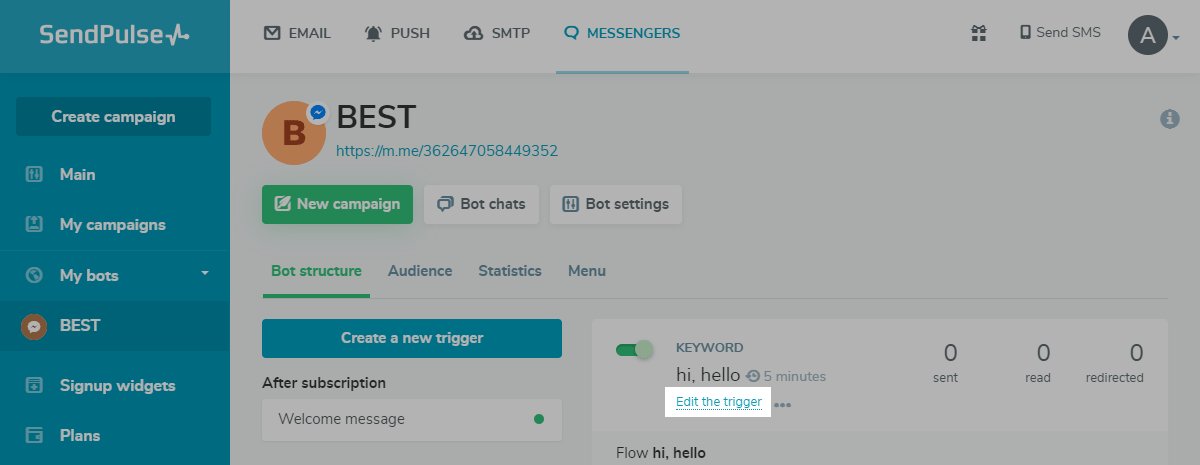
Faça as alterações necessárias e clique em Salvar.
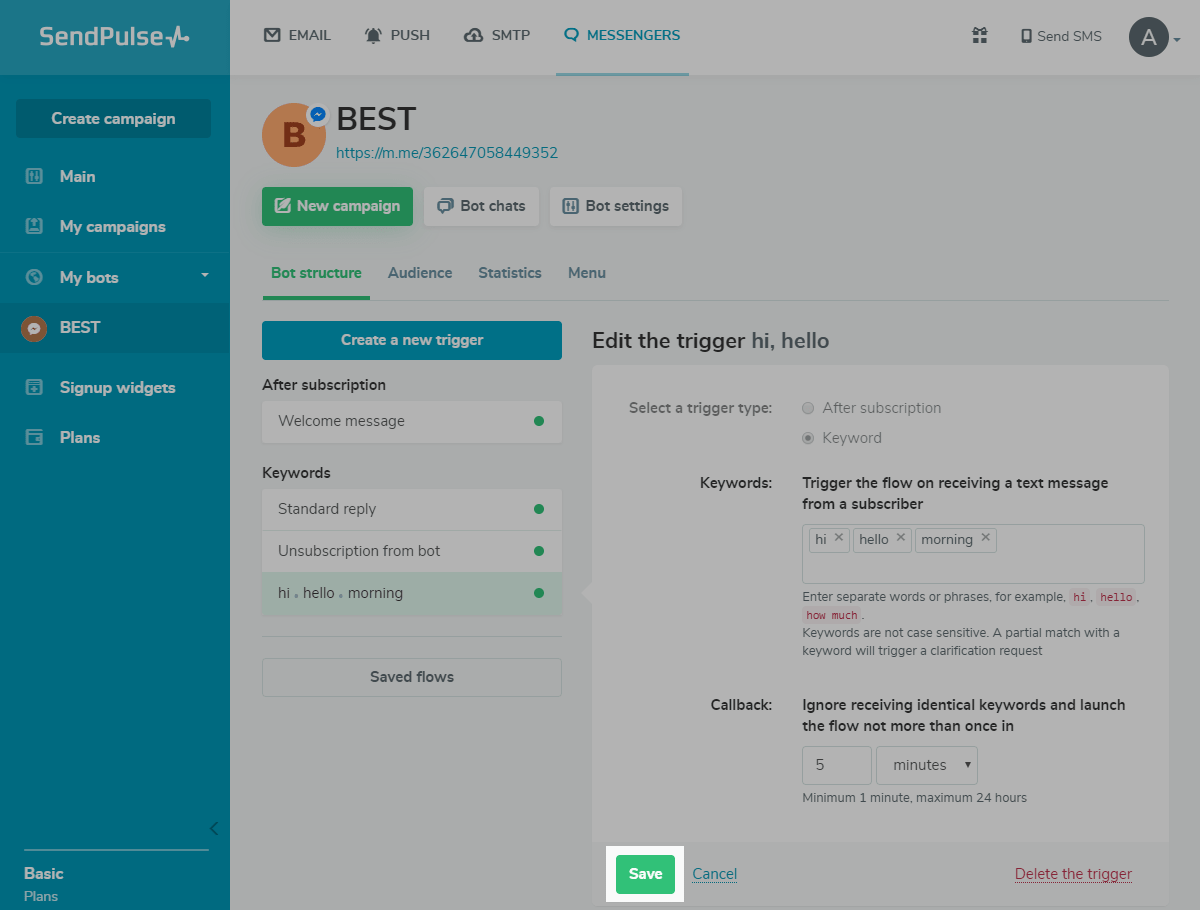
Como excluir um gatilho
Selecione o gatilho necessário no painel. Abra o menu "Mais" de um acionador e clique em Excluir o acionador.
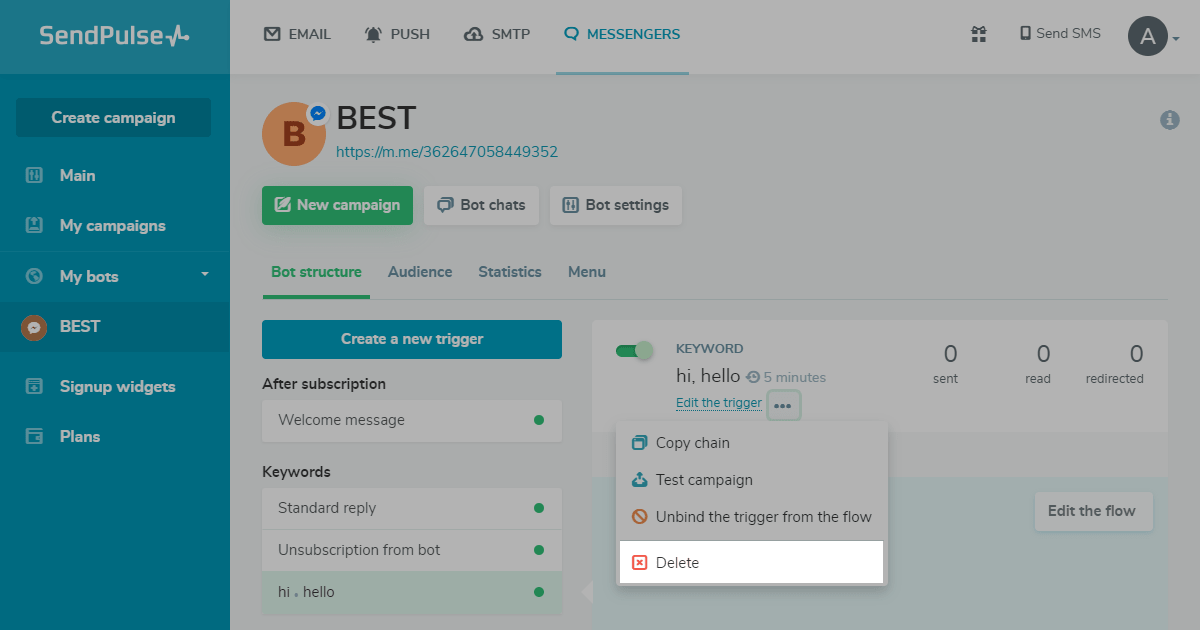
Depois de excluir um gatilho, você pode encontrar o fluxo vinculado a ele em "Fluxos salvos".
Como configurar sugestões de bot
Se o usuário inserir uma parte de uma palavra-chave vinculada ao seu comando, seu bot sugerirá comandos como um botão com o nome do seu gatilho. Quando o usuário clicar no botão, o fluxo será iniciado.
Os usuários podem receber uma mensagem com um indicador de sugestões de bot que aparece logo após os botões de resposta rápida, o que significa que o bot está aguardando uma mensagem do usuário. Para alterar este indicador, vá para as configurações do bot na guia “Geral” e insira seu valor no campo “Indicador de sugestões de bot”.

Para desativar sugestões de dicas, desmarque a caixa de seleção "Mostrar sugestões de bot quando as mensagens inseridas não correspondem a uma palavra-chave".

Última Atualização: 24.05.2024
ou